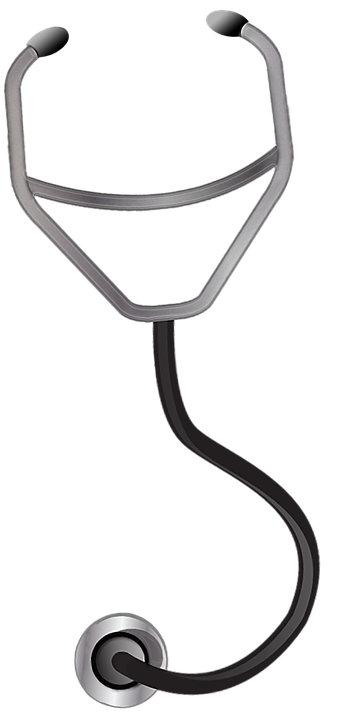LG 일체형 PC (LG24V36)를 꺼내서 작동시켰습니다. 만. 동작이 안 됩니다. 🤔 어! 뭐지?? 지난번에는 분명히 됐는데??? LG 일체형 PC(LG24V36) 메인보드 분리&척출 후 구동하기 그저 서랍에 모셔놓았을 뿐인데, 동작을 하지 않는다?? 몇 번의 시도 끝에 고장 진단을 내렸습니다. 살리는 게 불가능해 보이지는 않는데, 의미 없어 보이는 일이기도 하고. 남은 부품을 추출하기 위해서 메인보드를 분리시켰습니다. 메인보드 차폐실드가 감싸고 있어서 나사를 풀어주어야 합니다. 여기까지 분해를 했다면 그리 어려운 일은 아닙니다. 왼쪽 상단 위가 CPU부분입니다. 방열판을 떼어낸 상태이고, 서멀 패드가 붙여져 있었습니다. 이제는 서멀그리스가 아닌 서멀 패드를 사용한 제품이 보이네요. 더 깔끔하기는 할..